win10任务管理器没反应
win10系统是一款被大家都认可的优秀系统。最近在有很多的小伙伴们在使用win10的过程中遇到了任务管理器没反应的问题!今天小编就为大家带来了win10电脑任务管理器未响应解决办法一起来看一看吧。

【任务管理器使用问题解决汇总】
win10任务管理器没反应的解决办法:1、使用快捷键Ctrl+Alt+Del,直接打开“任务管理器”,切换到“进程”选项卡,选中“Windows资源管理器”项,点击“重新启动”,待“Windows资源管理器”重启完成后,再尝试右击任务栏。
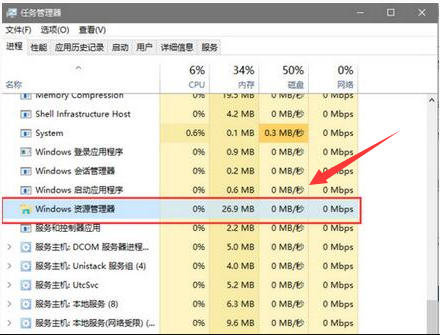
2、如果不行,就点击“Cortana”语音搜索框,直接输入“PowerShell”,并右击搜索结果的工具,在弹出的菜单中选择“以管理员身份运行”项。
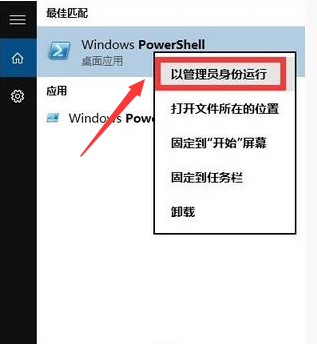
3、接着把命令复制粘贴到命令提示符界面,按回车以执行:Get-AppXPackage -AllUsers | Foreach{Add-AppxPackage -DisableDevelopmentMode-Register'$($_.InstallLocation)AppXManifest.xml'}

4、最后只要耐心等待“系统部署进程”操作的完成,最后右击任务栏执行其它相关操作。
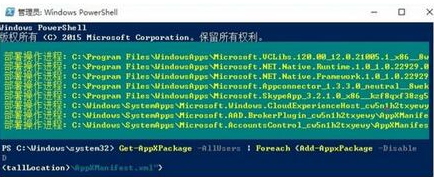
(以上就是小编为大家带来的win10任务管理器没反应的解决方式!如果对您产生了帮助请持续关注好吧啦网,我们会为你带来更多好优质的内容)
以上就是win10任务管理器没反应的全部内容,望能这篇win10任务管理器没反应可以帮助您解决问题,能够解决大家的实际问题是好吧啦网一直努力的方向和目标。
相关文章:
1. 如何纯净安装win10系统?uefi模式下纯净安装win10系统图文教程2. Win10电脑蓝屏出现一堆英文怎么解决?Win10电脑蓝屏出现一堆英文解决教程3. FreeBSD10安装内核源代码方法讲解4. Win11系统搜索不到蓝牙耳机怎么办?Win11搜索不到蓝牙耳机解决方法5. 统信uos系统怎么管理打印界面和打印队列?6. Win7家庭版如何给文件夹设置密码?Win7文件夹加密方法7. Win7怎么判断explorer.exe进程是不是explorer.exe病毒?8. Win7笔记本怎么设置插入USB鼠标自动禁用触摸板?9. Win7旗舰版关机后一直显示正在注销怎么办10. Win10纯净版无法安装ie怎么办?
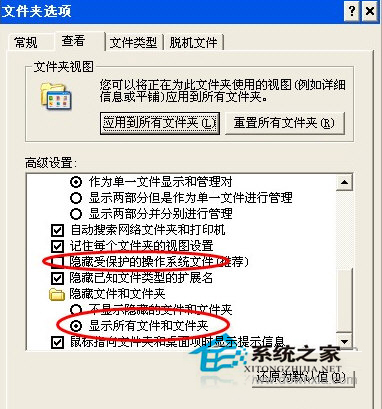
 网公网安备
网公网安备